Photoshop濾鏡制造奇幻光影
時(shí)間:2024-02-03 00:29作者:下載吧人氣:37
作者:飄零的楓葉來(lái)源:中國(guó)教程網(wǎng)
簡(jiǎn)介:本例介紹使用PS的自帶濾鏡制作漂亮的光影效果,主要通過(guò)運(yùn)用光暈、鉻黃、波浪濾鏡和色相/飽和度以及重復(fù)變換工具的應(yīng)用,希望朋友們能通過(guò)本例了解到濾鏡、自由變換工具以及圖層混合模式和圖層的應(yīng)用~~說(shuō)明:本教程非本人原創(chuàng),在國(guó)外網(wǎng)站上看到了,比較喜歡這個(gè)效果,制作過(guò)程也比較簡(jiǎn)單,按自己的理解重新整理翻譯過(guò)來(lái)的。。。。。。
PS的自帶濾鏡實(shí)在是很難掌握,第一次操作和第二次操作效果可能就會(huì)差很多,本文主要通過(guò)運(yùn)用PS自帶濾鏡來(lái)完成效果,希望能給壇友們帶來(lái)些許幫助。。。。。。
先來(lái)看下最終效果吧:
一、新建一個(gè)圖層,800×600像素,分辨率70dpi,填充黑色
二、執(zhí)行濾鏡——渲染——鏡頭光暈,數(shù)值如下
注:用鼠標(biāo)移動(dòng)光暈上的十字,移至如圖位置
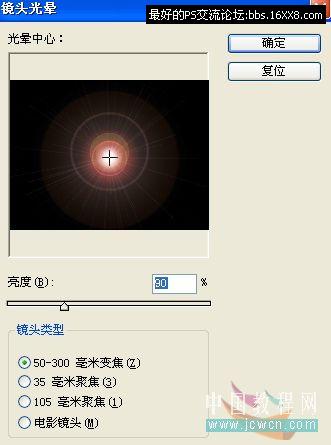
效果如圖:

三、執(zhí)行濾鏡——素描——鉻黃,設(shè)置如圖:
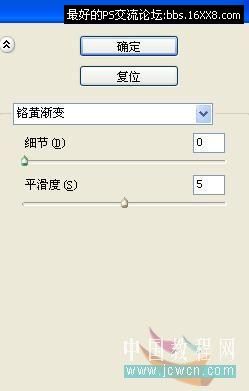
效果如圖:

四、執(zhí)行濾鏡——扭曲——波浪,點(diǎn)擊隨機(jī)化,設(shè)置如圖:
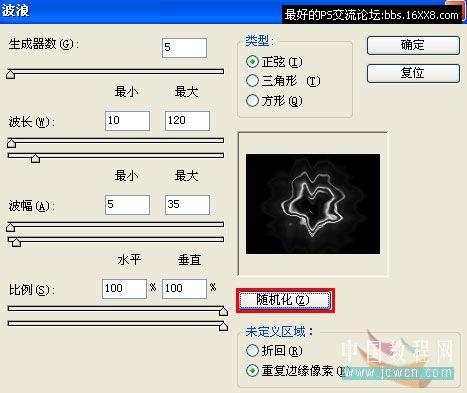
效果如圖:

五、按Ctrl+U調(diào)出色相/飽和度,設(shè)置如圖,別忘了勾選著色(這個(gè)數(shù)值可以隨意設(shè)置,數(shù)值不同,顏色也會(huì)不一樣)
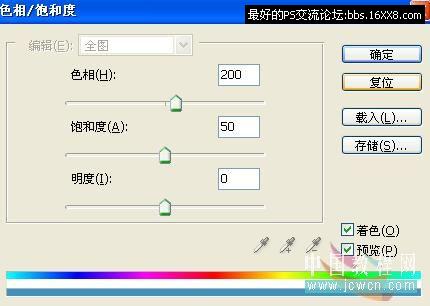
效果如圖:

十、按Ctrl+J復(fù)制一層,得到圖層1,執(zhí)行濾鏡——扭曲——波浪,點(diǎn)擊隨機(jī)化按鈕
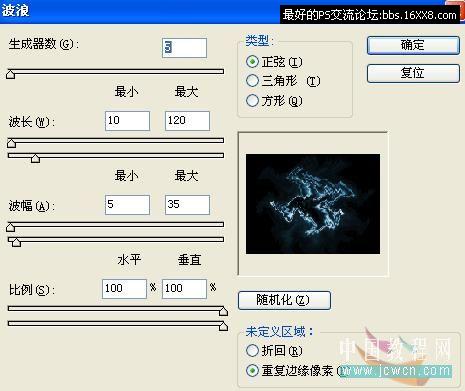
設(shè)置圖層混合模式為濾色
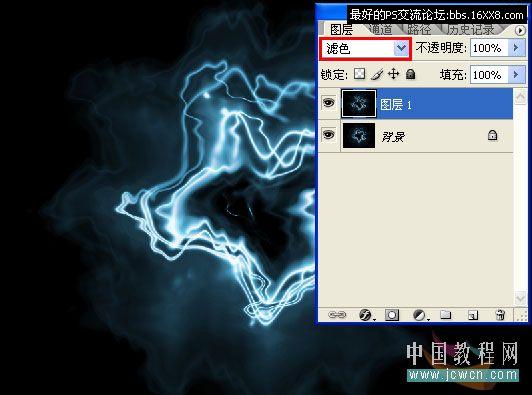
效果如圖:

十一、選中圖層1,按Ctrl+T調(diào)出自由變換,旋轉(zhuǎn)30度

十二、按Shift+Ctrl+Alt+T執(zhí)行重復(fù)變換四次,得到圖層1副本、圖層1副本2以及副本3和副本4

十三、按Ctrl+F鍵分別對(duì)圖層1副本、圖層1副本2以及副本3和副本4各執(zhí)行一次波浪濾鏡的操作(Ctrl+F快捷鍵的作用是重復(fù)執(zhí)行上一次的濾鏡操作),效果如圖

十四、新建二個(gè)圖層,得到圖層2和圖層3,分別填充黑色

十五、選擇圖層3,執(zhí)行濾鏡——渲染——鏡頭光暈,數(shù)值如下
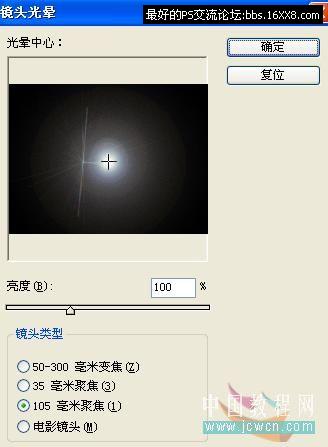
效果如圖:

十六、按Ctrl+T調(diào)出自由變換,按住Shift+Alt將圖層3縮放至如圖效果

十七、改變圖層混合模式為變亮

十八、復(fù)制一層,按Ctrl+T調(diào)出自由變換,旋轉(zhuǎn)45度,如圖

效果如圖:

十九、按Ctrl+Alt+Shift+T重復(fù)變形,得到如圖效果

二十、選中圖層3副本、圖層3副本2和圖層3副本3,Ctrl+E合并圖層,設(shè)置圖層混合模式為濾色


二十一、刪除圖層2,得到如圖效果:

二十二、雙擊背景圖層解鎖,得到圖層0,設(shè)置圖層混合模式為濾色

二十三、新建一層,放在圖層0下面,設(shè)置前景色為#001b28,按Alt+Delete填充

最終效果如圖:

相關(guān)推薦
相關(guān)下載
熱門閱覽
- 1ps斗轉(zhuǎn)星移合成劉亦菲到性感女戰(zhàn)士身上(10P)
- 2模糊變清晰,在PS中如何把模糊試卷變清晰
- 3ps楊冪h合成李小璐圖教程
- 4ps CS4——無(wú)法完成請(qǐng)求,因?yàn)槲募袷侥K不能解析該文件。
- 5色階工具,一招搞定照片背后的“黑場(chǎng)”“白場(chǎng)”和“曝光”
- 6軟件問(wèn)題,PS顯示字體有亂碼怎么辦
- 7軟件問(wèn)題,ps儲(chǔ)存文件遇到程序錯(cuò)誤不能儲(chǔ)存!
- 8ps液化濾鏡
- 9LR磨皮教程,如何利用lightroom快速磨皮
- 10PS鼠繪奇幻的山谷美景白晝及星夜圖
- 11photoshop把晴天變陰天效果教程
- 12ps調(diào)出日系美女復(fù)古的黃色調(diào)教程
最新排行
- 1室內(nèi)人像,室內(nèi)情緒人像還能這樣調(diào)
- 2黑金風(fēng)格,打造炫酷城市黑金效果
- 3人物磨皮,用高低頻給人物進(jìn)行磨皮
- 4復(fù)古色調(diào),王家衛(wèi)式的港風(fēng)人物調(diào)色效果
- 5海報(bào)制作,制作炫酷的人物海報(bào)
- 6海報(bào)制作,制作時(shí)尚感十足的人物海報(bào)
- 7創(chuàng)意海報(bào),制作抽象的森林海報(bào)
- 8海報(bào)制作,制作超有氛圍感的黑幫人物海報(bào)
- 9碎片效果,制作文字消散創(chuàng)意海報(bào)
- 10人物海報(bào),制作漸變效果的人物封面海報(bào)
- 11文字人像,學(xué)習(xí)PS之人像文字海報(bào)制作
- 12噪點(diǎn)插畫,制作迷宮噪點(diǎn)插畫

網(wǎng)友評(píng)論